Dãy cảm ứng Touch Bar trên MacBook được người dùng chú ý ngay từ khi ra mắt. Touch Bar mang đến cảm giác "mượt mà" khi sử dụng, tốc độ hồi đáp nhanh chóng khi chúng ta thực hiện các thao tác trên Touch Bar. Đặc biệt, nếu bạn kết hợp sử dụng Evernote với thanh cảm ứng Touch Bar, sẽ có những trải nghiệm tuyệt vời hơn, hiệu quả hơn rất nhiều so với khi thực hiện theo cách làm thông thường. Trong bài viết dưới đây, chúng tôi sẽ giới thiệu tới bạn một số cách khai thác Touch Bar để sử dụng Evernote hiệu quả hơn.
- Cách đơn giản để chuyển dữ liệu Evernote sang OneNote
- Cách chuyển ghi chú từ Evernote sang Notes của Mac
- 9 thủ thuật sử dụng Evernote trên thiết bị di động iOS và Android
1. Phím +New Note:
Trên ứng dụng Evernote dành cho các phiên bản di động, để tạo ghi chú mới người dùng chỉ cần nhấn chạm vào biểu tượng dấu cộng. Và nếu bạn muốn sử dụng cách tạo ghi chú này trên bản Evernote trên máy Mac thì nhấn vào phím +New Note trên thanh Touch Bar là xong.
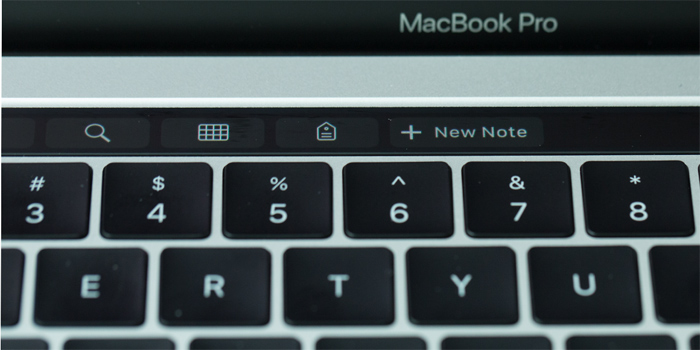
2. Tìm kiếm ghi chú Evernote:
Với số lượng lớn danh sách ghi chú đã tạo trên Evernote, chúng ta có thể tìm kiếm nhanh bằng cách nhấn vào biểu tượng kính lúp trên thanh cảm ứng Touch Bar.

3. Thẻ Tag với danh sách trên Touch Bar:
Trên Touch Bar xuất hiện danh sách một loạt các tùy chọn được sắp xếp theo bảng chữ cái cho người dùng, và bạn chỉ cần bấm vào lựa chọn muốn sử dụng trên danh sách này mà thôi.
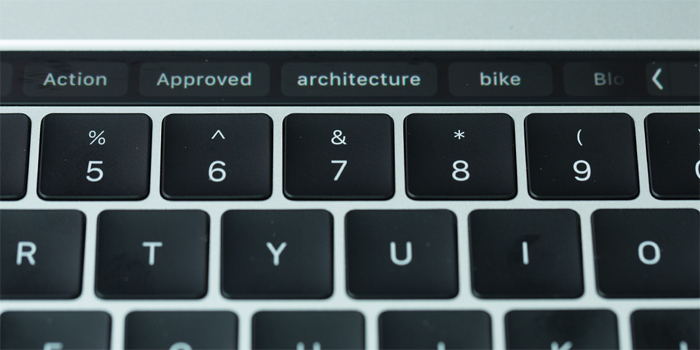
4. Danh sách màu cho Evernote:
Trên thanh Touch Bar có tính năng chọn màu và người dùng chỉ cần sử dụng ngón tay và di chuyển trên thanh màu, chọn lựa màu sắc muốn sử dụng. Bạn hãy thử thêm màu sắc vào nội dung ghi chú, viền bảng hoặc các ô của bảng để làm nổi bật hơn các ghi chú trên ứng dụng Evernote.
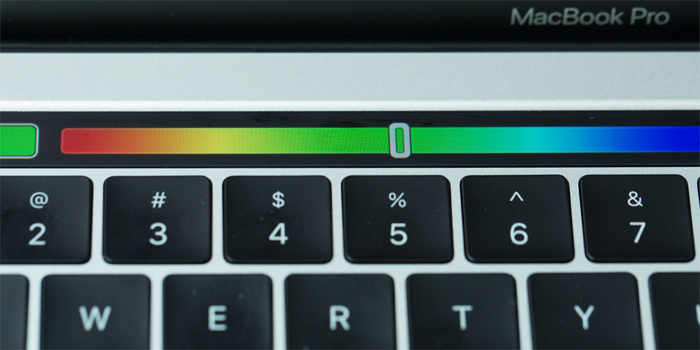
5. Tạo đánh giá trên Evernote:
Trên thanh cảm ứng Touch Bar có công cụ chú thích để bạn có thể sử dụng trên Evernote. Chúng ta có thể đánh dấu hình ảnh, toàn bộ ghi chú bằng mũi tên, nhận xét, chú thích,...
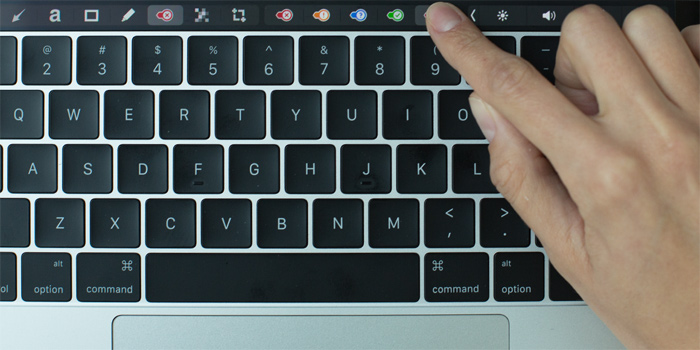
Với 5 cách sử dụng Touch Bar trên Evernote, người dùng sẽ có thêm một số thủ thuật sử dụng ứng dụng này hiệu quả hơn, đồng thời tăng trải nghiệm khi sử dụng Touch Bar trên máy.
Hy vọng bài viết này hữu ích với bạn!
 Công nghệ
Công nghệ  AI
AI  Windows
Windows  iPhone
iPhone  Android
Android  Học IT
Học IT  Download
Download  Tiện ích
Tiện ích  Khoa học
Khoa học  Game
Game  Làng CN
Làng CN  Ứng dụng
Ứng dụng 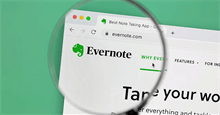

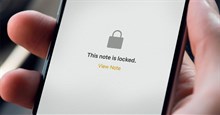
















 Linux
Linux  Đồng hồ thông minh
Đồng hồ thông minh  macOS
macOS  Chụp ảnh - Quay phim
Chụp ảnh - Quay phim  Thủ thuật SEO
Thủ thuật SEO  Phần cứng
Phần cứng  Kiến thức cơ bản
Kiến thức cơ bản  Lập trình
Lập trình  Dịch vụ công trực tuyến
Dịch vụ công trực tuyến  Dịch vụ nhà mạng
Dịch vụ nhà mạng  Quiz công nghệ
Quiz công nghệ  Microsoft Word 2016
Microsoft Word 2016  Microsoft Word 2013
Microsoft Word 2013  Microsoft Word 2007
Microsoft Word 2007  Microsoft Excel 2019
Microsoft Excel 2019  Microsoft Excel 2016
Microsoft Excel 2016  Microsoft PowerPoint 2019
Microsoft PowerPoint 2019  Google Sheets
Google Sheets  Học Photoshop
Học Photoshop  Lập trình Scratch
Lập trình Scratch  Bootstrap
Bootstrap  Năng suất
Năng suất  Game - Trò chơi
Game - Trò chơi  Hệ thống
Hệ thống  Thiết kế & Đồ họa
Thiết kế & Đồ họa  Internet
Internet  Bảo mật, Antivirus
Bảo mật, Antivirus  Doanh nghiệp
Doanh nghiệp  Ảnh & Video
Ảnh & Video  Giải trí & Âm nhạc
Giải trí & Âm nhạc  Mạng xã hội
Mạng xã hội  Lập trình
Lập trình  Giáo dục - Học tập
Giáo dục - Học tập  Lối sống
Lối sống  Tài chính & Mua sắm
Tài chính & Mua sắm  AI Trí tuệ nhân tạo
AI Trí tuệ nhân tạo  ChatGPT
ChatGPT  Gemini
Gemini  Điện máy
Điện máy  Tivi
Tivi  Tủ lạnh
Tủ lạnh  Điều hòa
Điều hòa  Máy giặt
Máy giặt  Cuộc sống
Cuộc sống  TOP
TOP  Kỹ năng
Kỹ năng  Món ngon mỗi ngày
Món ngon mỗi ngày  Nuôi dạy con
Nuôi dạy con  Mẹo vặt
Mẹo vặt  Phim ảnh, Truyện
Phim ảnh, Truyện  Làm đẹp
Làm đẹp  DIY - Handmade
DIY - Handmade  Du lịch
Du lịch  Quà tặng
Quà tặng  Giải trí
Giải trí  Là gì?
Là gì?  Nhà đẹp
Nhà đẹp  Giáng sinh - Noel
Giáng sinh - Noel  Hướng dẫn
Hướng dẫn  Ô tô, Xe máy
Ô tô, Xe máy  Tấn công mạng
Tấn công mạng  Chuyện công nghệ
Chuyện công nghệ  Công nghệ mới
Công nghệ mới  Trí tuệ Thiên tài
Trí tuệ Thiên tài